Помимо создания резюме с помощью Мастера резюме можно также воспользоваться готовым шаблоном Резюме и внести в него свои сведения, используя готоые поля и форматирование.
Технология работы
1. Создайте новый документ: Файл > Создать > вкладка Другие документы > выбрать Современное резюме (Изысканное и т.д.), установить Создать Документ > ОК.
2. Заполнить своими данными вместо образца.
3. Сохраните документ в папке Мои документы: Файл > Сохранить как... > сохранить файл в своей личной папке под именем Резюме2.
Задание 4. Оформление справки
Часто работникам предприятия требуются справки для предъявления в различные учреждения: в школу, где учится ребенок, в бюро по трудоустройству населения для снятия с учета по безработице, в учреждения социального обеспечения.
Ниже представлен общий вид подобных справок.
Реквизиты предприятия Наименование организации,
куда предоставляется справка
СПРАВКА
Дата № ______
Текст справки
Должность Подпись И.О.Фамилия
У многих предприятий существует так называемый угловой штамп, содержащий название предприятия и его юридический адрес (реквизиты).
Некое подобие такого штампа в Word можно сделать при помощи кнопки Надпись. Такой объекта можно разместить в любой части документа, установив для него обтекание текстом Вокруг рамки.
Технология работы
1. Создайте новый документ; Файл > Создать > Новый документ.
2. Создайте угловой штамп предприятия.
Для этого:
• щелкните на кнопке Надпись и прорисуйте на рабочем поле листа рамку для углового штампа;
• щелкните на кнопке По левому краю, чтобы выбрать тип выравнивания;
• заполните рамку по образцу, приведенному на рис. 4.1;

Рис. 4.1. Угловой штамп
· подберите шрифт, размер и начертание для надписи, используя размер символов 10-12 пунктов;
· выделите объект (рис. 4.2), щелкнув на нем мышкой, чтобы появились маркеры границ рамки;
 Рис. 4.2. Выделенный объект Надпись
Рис. 4.2. Выделенный объект Надпись
• установите обтекание объекта текстом: Формат > Надпись > вкладка Положение > выбрать обтекание Вокруг рамки >OK;
• откройте щелчком мышки меню Цвет линий и выберите Нет линий, чтобы сделать рамку вокруг текста невидимой (рис. 14.20);

Рис. 4.3. Меню цвет линий
3. Захватите рамку и переместите ее в левый верхний угол документа.
4. Заполните справку.
Для этого:
· щелкните мышкой вне области углового штампа, чтобы появился текстовый курсор;
ЗАМЕЧАНИЕ: остальной текст набрать высотой 14 пунктов, междустрочный интервал полуторный.
· напечатайте место представления справки в именительном падеже, например: «Бюро по трудоустройству»;
· выделите текст и при помощи кнопки выравнивания По правому краю сместите его вправо;
· нажмите клавишу Enter несколько раз, чтобы выйти из области заголовка, и установите выравнивание кнопкой По центру;
· напечатайте заголовок документа: «СПРАВКА» (шрифт 14 пунктов, полужирный) и нажмите Enter;
· задайте абзацу выравнивание По ширине;
· напечатайте дату и номер справки;
· напечатайте содержательную часть справки, задав абзацу отступ первой строки;
· введите должность и ФИО подписывающего, разделив их несколькими нажатиями клавиши Tab.
Используйте клавишу Enter для разделения основных частей справки пустыми строками.
Примерный вид справки представлен на образце на следующей странице.
Образец справки:
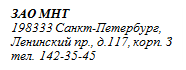 Бюро по трудоустройству
Бюро по трудоустройству
СПРАВКА
16.09.2004 № 15
Герасимова Людмила Семеновна принята на работу в ЗАО МНТ на должность технического секретаря с 16.09.2000 г.
Директор по персоналу <место подписи> В.А.Бортникова
МП
5. Сохраните справку в личной папке студента: Файл >Сохранить как... >указать имя файла Справка1